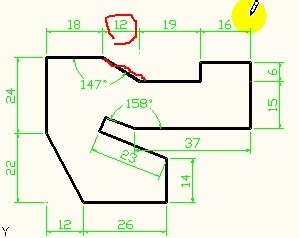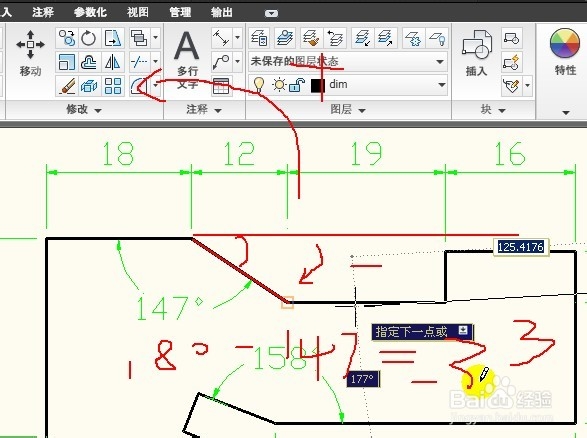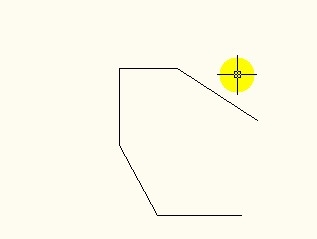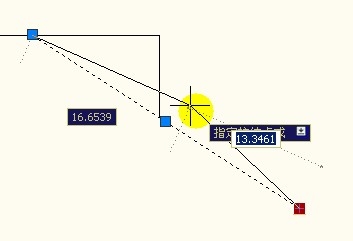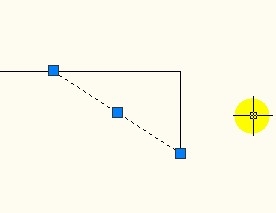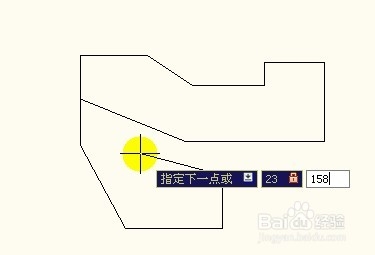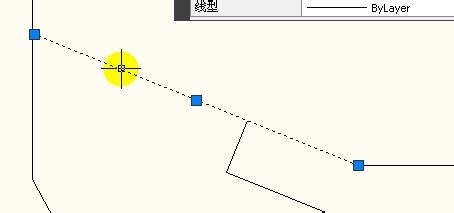1、从图中红色线开始画。输入L,使用直线工具,往左26.
2、下一点,要使用相对坐标值,往左移动12,往上移动22
3、这里要说明一下,在坐标里面,往右是正,左左是负,往上是正,往下是负,如图中红色笔画出所示。
4、所以在此图中,输入的是(-12,22),得出结果。
5、把其它的规则线继续往下画,画到图中用红色线画的线,并不知道它的长度,它的长度并不是12,12只是线在X轴的距离。
6、不过可以知道与水平线上的角度是:180-147=33度,在角度体系里面,顺时针是表示负角度,逆时针是表示正角度,所以这里的角度是负33度
7、由于长度不确定,现假设长度为30作图,输入:"30 shift+< -33"得出结果
8、因知道X轴的距离为12,所以画出直角,确定线的长短,如图所示
9、然后把长出的部分,拉回到交点处,按ESC键取消选择,最后把直角的两条线删除。
10、得出的结果是正确的。如图圈着的那一部份。
11、把其它规则线按要求画出,直到图中所示,红色部份,虽然不知道线的长短,但知道与水平方向的夹角为158度,
12、假设长度为30,作图,结果如图所示,注意的是,线的角度是正确的,但长度是错误的,到这里作图作不下去了,一会要作后期处理
13、从另一边再画,选择直线工具,继续作图,从图中可以看出两条斜线是平行的。所以角度都为158
14、最后的线,与上一线是垂直关系的,
15、但画的时候,不能垂直,怎么办?可以在最下方的对像捕捉按鼠标右键
16、打开的对话框中,有部份有框的,表示已经打开,但垂足没有打开,在垂足上点击一下,打开
17、当靠近上面另一条线时,提示出垂直关系,点击一下,完成操作
18、最后把长出来的线,把夹点拉回来,完成图形。